Vad gör jag om Zoom Room inte är konfigurerat för det här kontot?
Annan Användbar Guide / / August 05, 2021
Människor runt om i världen använder Zoom app, och de står också inför olika fel när de använder den. Vi kommer att titta på ett av de mest missade felen i Zoom-mötesappen. När människor försöker gå med i rummet ibland får de felmeddelandet att säga: "Zoomrummet är inte konfigurerat för det här kontot" meddelande. Detta fel kan uppstå på grund av olika orsaker. Vi tittade på alla orsaker och nu kommer vi att ge lösningen till dem.
Zooma möten är en multiplatformsapplikation för molnmöten. Den kinesiska appen blir populär över hela världen. De flesta skolor, kontor och till och med statliga kontor använder Zoom-apptjänster. Eftersom Zoom är en molnmötesplattform gör du molnmöten med upp till 100 personer samtidigt. Zoom-appen är tillgänglig på olika plattformar som android, iOS, Windows, macOS, etc.
Zoom erbjuder HD-videokonferens tillsammans med skärmdelning och meddelanden. Du kan också skicka grupptext, bilder och ljudfiler. Det finns också ett alternativ för att dela foton, webb- och Google Drive-, Dropbox- eller boxfiler. Användare kan vara obegränsade 1: 1-möten och gruppmöten med upp till 100 personer, men gratisversionen har en 40-minutersgräns per möte. Du kan ta bort denna gräns genom att köpa en Zoom-premie. Zoom premium erbjuder tre olika planer, och användare kan välja dem efter deras behov.
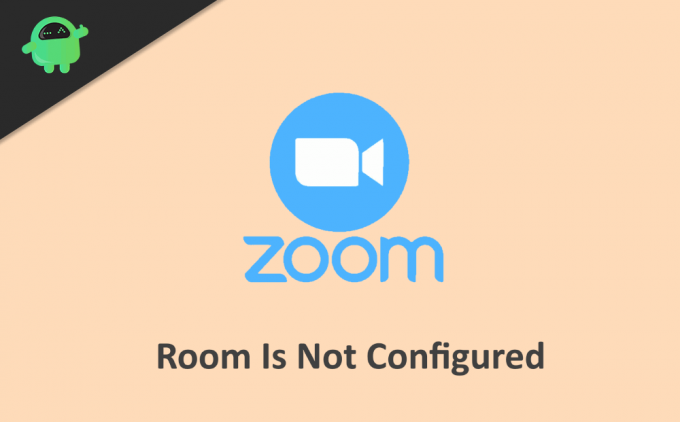
Innehållsförteckning
-
1 Hur fixar jag Zoomrummet är inte konfigurerat för det här kontot?
- 1.1 Lösning 1: Inaktivera Windows Defender-brandväggen
- 1.2 Lösning 2: Inaktivera antivirus brandvägg
- 1.3 Lösning 3: Aktivera behörigheter för ett visst konto på Zoom-instrumentpanelen
- 1.4 Lösning 4: Fixningsmetod för Zoom Mobile-användare
- 2 Slutsats
Hur fixar jag Zoomrummet är inte konfigurerat för det här kontot?
Om du är en PC-användare och möter detta fel på din Windows-installerade dator, kan du möta rummet är inte konfigurerat fel. Orsaken till felet på din dator kan vara Windows Defender-brandväggen eller antivirusprogrammet du använder. Du måste inaktivera Windows Defender-brandväggen och antivirusbrandväggen manuellt.
Lösning 1: Inaktivera Windows Defender-brandväggen
Först måste du gå för att söka och söka efter Windows Defender efter att ha öppnat den. För det andra klickar du på det första alternativet Windows Firewall med avancerad säkerhet. Nu Det tredje steget måste du klicka på alternativet som heter Tillåt en app eller funktion genom Windows Defender-brandväggen. Därefter måste du söka i appen Zoom room efter att du har hittat klicka på den och aktivera inkommande och utgående anslutningsalternativ. Äntligen klickar du på spara så är du klar.
Lösning 2: Inaktivera antivirus brandvägg
Det finns olika antivirusprogram och det är inte möjligt att tillhandahålla steg för dem alla. I allmänhet är allt du behöver göra att öppna ditt antivirusprogram först. För det andra söker du efter ett brandväggsalternativ och tillåter sedan Zoom-appen för inkomst och utgående anslutning. Nu är du klar att gå.
En annan orsak till detta fel kan vara nekad behörighet för ditt konto från rummet värd.
Lösning 3: Aktivera behörigheter för ett visst konto på Zoom-instrumentpanelen
För att aktivera det först måste du gå till webbplatsen “Zoom.us”. Klicka nu på användarhantering och sedan på rollhantering efter inloggning. Du måste välja kontot, som har ett fel efter att du har valt det för att klicka på redigera. Kontrollera nu om du har alla nödvändiga behörigheter för kontot eller inte. Om nej, ge sedan nödvändigt tillstånd därifrån och klicka på spara.
Lösning 4: Fixningsmetod för Zoom Mobile-användare
Om du är en mobilanvändare och står inför det här problemet kan du prova den här metoden för att åtgärda det. Kontrollera först om din zoomapp är uppdaterad. Om inte, uppdatera det sedan från PlayStore eller AppStore enligt din enhet. Om din zoom fortfarande ger fel, försök sedan installera om appen. Det tredje sättet är att tvinga till att stoppa appen eller rensa data i appen. För att göra det, gå först till inställningar och sedan applikation och hitta Zoom-appen från listan. Öppna den nu och klicka på kraftstopp. Kontrollera nu om det fungerar om nej, använd sedan samma steg och klicka på rensa data istället för kraftstopp. Du kan också försöka aktivera tillståndsmetoden, som nämnts ovan.
Slutsats
Möjliga lösningar för felet "Zoomrummet är inte konfigurerat för det här kontot" nämns ovan. Kontakta Zoom kundtjänst. Om problemet fortfarande kvarstår kommer de att vägleda dig. För att ansluta till kundtjänsten kan du använda fliken Kontakta oss från den officiella webbplatsen för Zoom.
Redaktörens val:
- Så här fixar du zoomvideo som inte fungerar i Windows eller macOS
- Zooma möte Vanliga problem och felkoder
- Hur man fixar zoominspelning konverterar inte fel
- Så här delar du skärmen med zoom på iPhone och iPad
- Zooma vs. Microsoft Teams vs. Google Meet: Vilken toppvideokonferensapp är bäst?
Rahul är en datavetenskaplig student med ett stort intresse för teknik- och kryptovaluta-ämnen. Han tillbringar större delen av sin tid med att skriva eller lyssna på musik eller resa oskådda platser. Han tror att choklad är lösningen på alla hans problem. Livet händer och kaffe hjälper.

![Hur man installerar lager-ROM på AlldoCube Power M3 [Firmware File / Unbrick]](/f/9dfa6bdf3b0c81dab4acacbc751c3d02.jpg?width=288&height=384)

